【Llama活用】アプリごとに画面の向きの自動回転の有無を切り替えて節電+使い勝手改善
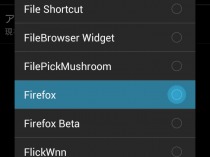
Androidのアプリには、加速度センサーで検出した端末の向きに応じて画面の向きを自動変更してくれるものが多いが、ブラウザや画像ビューアなど一部のアプリ以外ではあまり必要なく、むしろ邪魔なことの方が多いくらいだ。
必要なとき以外は無効にしておけば、バッテリも無駄に消費しないで済むが、ブラウザなど画面の自動回転を利用したいアプリを使うたびに有効に切り替えなければならないのでは面倒くさい。
そこで、操作中のアプリに応じて自動回転の有無を変更してくれるアプリがいくつか作られている。
多機能な自動化アプリ「Llama」にも、特定のアプリの操作中を条件として動作を自動実行する機能や、画面の自動回転設定を変更する機能が用意されているので、同様の機能を実現できるぞ。音量や明るさなどの設定も自動変更させられるし、他にも様々な機能を実現できるので、常駐させるアプリを減らしてバッテリやメモリなどを節約できる。
・Llama – Location Profiles – Google Play の Android アプリ
画面自動回転を有効に切り替えるイベントを作成
まず、画面の自動回転を有効に切り替えるイベントを作成し、名前やグループを設定したら、「動作を追加」で「画面の自動回転」を選択し、「回転させる」を選択しよう。
次に、「条件を追加」で、「条件どれかが(OR)」を選択。
このような画面が表示されたら「条件追加」を押そう。
条件種別一覧の割と上の方にある「アプリ切替え」を選択し、「アプリを選んで」を押して有効化の対象としたいアプリを選択し、「了解」を押そう。
同様にして有効化対象にしたいアプリの条件を全て登録したら、端末のバックボタンを押してイベントの編集画面に戻ろう。
有効化対象アプリのどれかがアクティブになったときに画面の自動回転を有効化するというイベントが出来上がった。
画面自動回転を無効に切り替えるイベントを作成
次に、無効への切り替えるイベントを作成し、名前やグループを設定したら、「動作追加」で「画面の自動回転」の「回転させない」を選択しよう。
「条件の追加」で「アプリ切替え」を選択。
「状態」の欄をタップして、「アプリ終了、またはバックグラウンド化」を選択した後、「アプリを選んで」で画面回転有効化対象アプリを選択して「了解」を押そう。
このように、「現在アプリが~でないなら」という条件が並び、どの有効化対象アプリも操作中でなければ自動回転が無効化されるというイベントが出来上がる。いくつものアプリを登録しているると、「アプリ終了、またはバックグラウンド化」の選択を忘れてしまうことがあるので、ちゃんと末尾が全て「でないなら」になっているかを確認しよう。
関連記事

【Llama活用】変数を使えば一つのショートカットで機能の有効・無効の切り替え動作を実現可能

【楽ちんスマホ環境】アプリごとに画面の向きを固定して不要な自動回転のイライラを防ぐ

【Llama活用】今いる場所に応じて着信音量やロック画面の有無などの設定を自動変更

【Llama活用】通信のON/OFFなどをショートカットから手動で一括実行

【特集まとめ】様々な機能を搭載した自動化ツール「Llama」でスマホの使い勝手を一挙に改善

端末の持ち方に応じて画面の向きを制御できる「両手持ちした時だけ画面自動回転」

ホーム画面のウィジェットから素早くキーボードを切り替えられる「Switch Keys」

ホーム画面に最近使ったアプリのアイコンを表示して素早く画面を切り替えられる「R Launcher」

加速度センサーをアプリ起動やタスク切り替えに活用できる「Motion Launcher」
2013年04月30日22時20分 公開 | カテゴリー: 便利化・快適化 | キーワード:アプリ, チップス | Short URL
ツイート
最新記事
- 肩に乗せるだけで音に包まれる!ウェアラブルネックスピーカー!
- 枕の下に置くピロースピーカー!Bluetooth接続でスマホから音楽を流しながら寝れる!
- 腕に巻いて使えるウェアラブルスピーカー!IPX6防水で急な雨にも安心!
- ミニモバイルバッテリーの新定番!折りたたみ式のLightningコネクター搭載!
- コネクター搭載の3in1モバイルバッテリー!iPhoneもAndroidもおまかせ!
- ケーブル不要でiPhoneもApple Watchも!5000mAhの大容量モバイルバッテリー!
- TSAロック付きスーツケースベルト! 頑丈なロックフックで安心な旅行を!
- 4in1の大容量モバイルバッテリー!スマホもタブレットもゲーム機も!
- 10000mAh大容量ワイヤレスモバイルバッテリー!Apple Watchの充電も出来る!
- コンパクトな手のひらサイズ。だけど、かなりタフ!どこでも使えるバックハンガー!
- ダンボールを挿すだけ!持ち運び出来るダンボールストッカー!
- コンパクトで高品質なケーブル!6in1のユニークデザインなケーブル!
- 洗練されたシンプルなボディバッグ!自由で快適な背負い心地!
- リラックスして座りやすい座椅子!回転するのでパソコンや読書等に最適!
- ゆったりくつろげる、至福の時間!肘つき座椅子!
- 究極進化、三刀流座椅子!ソファの座り心地みたいな回転座椅子!
- 磁力で自分でまとまる!フラット平形タイプのUSB-Cケーブル!
- 首と肩がホッとする枕!首肩温め機能でじんわり温まる!
- USB-Cケーブルだけで使える!アイリスオーヤマ製の27インチモニター!
- 15000mAh大容量モバイルバッテリー!ケーブル内蔵&プラグ付き!
- iPad専用磁気充電式タッチペン!ワイヤレス充電可能なスタイラスペン!
- 寒い季節には欠かせないアイテム!ドリンクを温められるカップウォーマー!
- ワンタッチで飲み物を温められる!デスクで使うのに最適!
- 柔らかい感触!心地良いさわり心地の充電式カイロ!
- 3in1防災対策の充電式カイロ!寒い季節を心地よく、あたたかく過ごそう!
- つけたら2秒ですぐ暖かい!2個セットの充電式カイロ!
- 左の手のひらにフィット!操作しやすいのせ心地のトラックボールワイヤレスマウス!
- 大容量収納可能なビジネスリュック!充実のポケット数!
- 通勤が快適な薄型なのに大容量!ノートパソコンも安全に収納!
- シンプルで洗練されたデザイン!どんな服装にも似合うビジネスリュック!

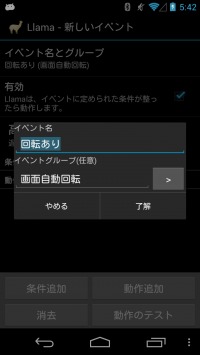
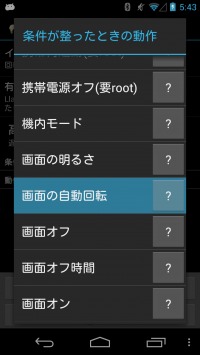


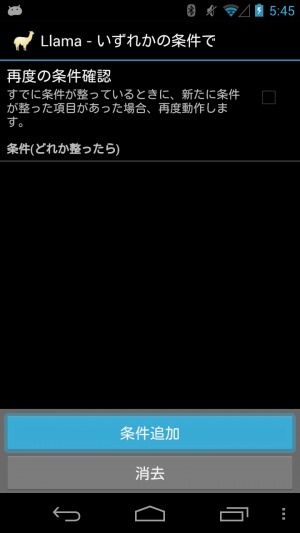
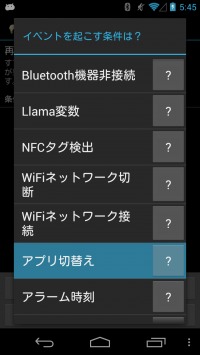
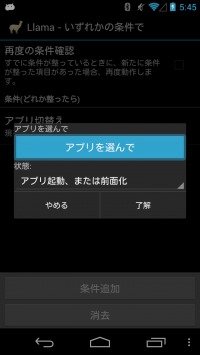
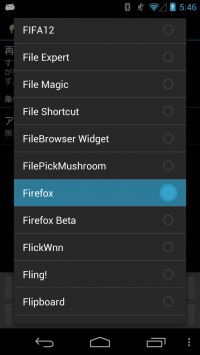
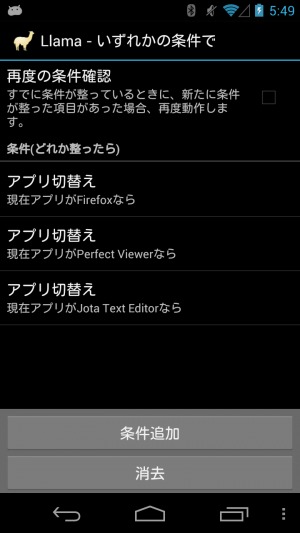
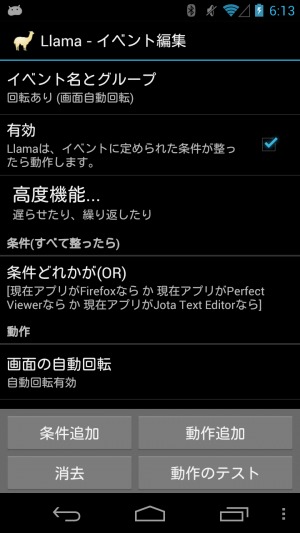

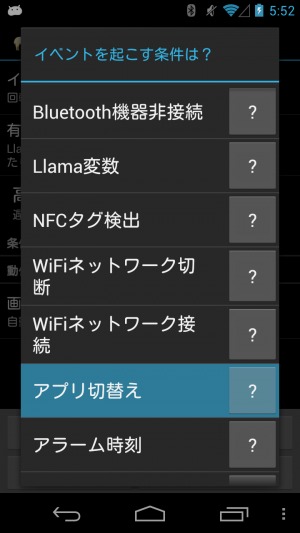
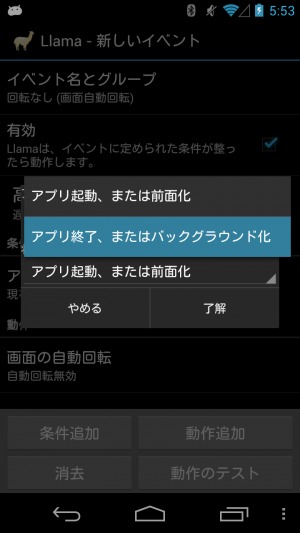
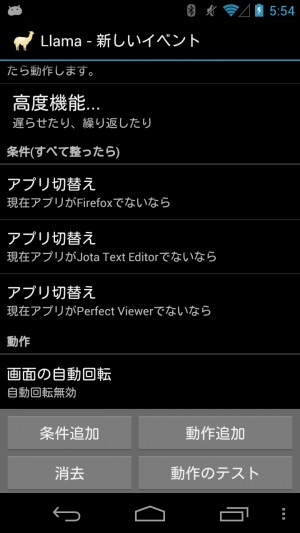
 【まとめ】Fireタブレットをさらに楽しめる必携アプリ
【まとめ】Fireタブレットをさらに楽しめる必携アプリ まとめ買いがお得なアプリストア専用「Amazonコイン」
まとめ買いがお得なアプリストア専用「Amazonコイン」 グラフィック性能は2倍以上!新旧「Fire HD 10」の処理性能をベンチマーク比較
グラフィック性能は2倍以上!新旧「Fire HD 10」の処理性能をベンチマーク比較 Amazonプライムはドコモやauならクレカ無しでも利用可能!
Amazonプライムはドコモやauならクレカ無しでも利用可能! Amazonプライム会費がギフト券だけでも支払い可能に!(ただし無料体験不可)
Amazonプライム会費がギフト券だけでも支払い可能に!(ただし無料体験不可) 【特集】開発者でない人でも役立つ機能が満載!!USBデバッグ接続を徹底活用せよ
【特集】開発者でない人でも役立つ機能が満載!!USBデバッグ接続を徹底活用せよ ダイソーの「積み重ね整理棚」はFireタブレットを枕の上に固定するのに最適!
ダイソーの「積み重ね整理棚」はFireタブレットを枕の上に固定するのに最適! かわいいキャラが憂鬱な気分を癒してくれるパズルゲーム特集
かわいいキャラが憂鬱な気分を癒してくれるパズルゲーム特集 2000円を切るスマート赤外線リモコンで家電をスマートホーム化!!
2000円を切るスマート赤外線リモコンで家電をスマートホーム化!! Amazon開発者アカウントを作成してAlexaスキルを自作しよう
Amazon開発者アカウントを作成してAlexaスキルを自作しよう FireタブレットでYouTubeを見るなら「NewPipe」
FireタブレットでYouTubeを見るなら「NewPipe」 8コア2GHzに高速化したAmazon「Fire HD 10」の新モデルが登場!
8コア2GHzに高速化したAmazon「Fire HD 10」の新モデルが登場! ポイント還元付きでお得なAmazonギフト券のチャージタイプ
ポイント還元付きでお得なAmazonギフト券のチャージタイプ Amazon「Fire HD 8」タブレットにNewモデルが登場!
Amazon「Fire HD 8」タブレットにNewモデルが登場! 「Fire HD 10」は擬似的な筆圧検知が可能でスケッチブック代わりに最適
「Fire HD 10」は擬似的な筆圧検知が可能でスケッチブック代わりに最適
あんスマソーシャルアカウント